
एक्सडाउनलोड फ़ाइल पर क्लिक करके स्थापित करें
यह सॉफ़्टवेयर आपके ड्राइवरों को चालू रखेगा, इस प्रकार आपको सामान्य कंप्यूटर त्रुटियों और हार्डवेयर विफलता से सुरक्षित रखेगा। 3 आसान चरणों में अब अपने सभी ड्राइवरों की जाँच करें:
- ड्राइवर फिक्स डाउनलोड करें (सत्यापित डाउनलोड फ़ाइल)।
- क्लिक स्कैन शुरू करें सभी समस्याग्रस्त ड्राइवरों को खोजने के लिए।
- क्लिक ड्राइवर अपडेट करें नए संस्करण प्राप्त करने और सिस्टम की खराबी से बचने के लिए।
- DriverFix द्वारा डाउनलोड किया गया है 0 इस महीने पाठकों।
कैनन प्रिंटर उच्च मांग में हैं क्योंकि वे स्याही की लागत, रखरखाव, या वारंटी के मामले में खरीदारों की दैनिक उपयोग की अपेक्षाओं से मेल खाते हैं, लेकिन वे त्रुटियों से मुक्त नहीं हैं। आज हम लंबे समय से चर्चित प्रिंटर त्रुटि को दूर करने का इरादा रखते हैं 5c20.
कई उपयोगकर्ताओं ने अपने पर इसका सामना करने की सूचना दी है कैनन प्रिंटर, विशेष रूप से एमएक्स श्रृंखला मॉडल पर। अगर आपको त्रुटि मिलती है 5c20 साथ ही, घबराने की जरूरत नहीं है क्योंकि इसे आमतौर पर जल्दी हल किया जा सकता है।
इस लेख में, आप त्रुटि के सामान्य कारणों और प्रभावी समाधानों के बारे में जानेंगे जो कम समय में समस्या को ठीक कर देंगे।
कैनन प्रिंटर त्रुटि 5c20 होने पर मैं क्या कर सकता हूं?
1. अपना प्रिंटर रीसेट करें

- दबाकर प्रारंभ करें बिजली का बटन प्रिंटर पर और इसके पूरी तरह से बंद होने की प्रतीक्षा करें।
- प्रिंटर को उसके पावर आउटलेट से अनप्लग करें।
- कम से कम 30 सेकंड तक प्रतीक्षा करें और प्रिंटर को उसके पावर स्रोत से फिर से कनेक्ट करें।
- प्रिंटर चालू करें।
- एक बार यह चालू हो जाने पर, एक परीक्षण पृष्ठ मुद्रित करने का प्रयास करें।
प्रिंटर को रीसेट करना मूल रूप से इसकी फ्लैश मेमोरी को मिटा देता है और डिवाइस को रीसेट कर देता है, अक्सर प्रिंटर से संबंधित समस्याओं जैसे त्रुटि को हल करता है 5c20. ऊपर दिए गए चरण आपकी प्रिंटर मशीन को सफलतापूर्वक रीसेट कर सकते हैं, इसलिए उन्हें दिए गए अनुसार लागू करें।
2. प्रिंटर के प्रिंटहेड की जाँच करें

प्रिंटर विधि को रीसेट करने का व्यापक रूप से उपयोग किया जाता है और ज्यादातर मामलों में त्रुटि को ठीक करता है। यदि यह आपके लिए अच्छा नहीं होता है, तो इसके बजाय इस प्रक्रिया को जारी रखें। यह उस समय के लिए अनुशंसित है जब त्रुटि 5c20 जब आप कुछ प्रिंट करने का प्रयास करते हैं तो तेज आवाज के साथ होता है।
यह पुष्टि करने के लिए कि यह प्रिंटर के प्रिंटहेड से संबंधित है, मशीन को उसके पावर आउटलेट से अनप्लग करें और कवर पैनल को हटा दें। अंदर रहते हुए, ऑरेंज/ग्रे लीवर को इंक कार्ट्रिज की लिफ्ट तक उठाएं, इंक कार्ट्रिज को हटा दें और प्रिंटहेड को साफ करें।
ऐसे समय होते हैं जब प्रिंटर के समुचित कार्य के लिए इसे बदलना अनिवार्य होता है।
3. सुनिश्चित करें कि कैरिज बेल्ट स्थिति में है

यदि समस्या अभी भी जाने से इंकार करती है, तो आपको उस बेल्ट का बारीकी से निरीक्षण करने की आवश्यकता होगी जो प्रिंटर के अंदर कार्ट्रिज कैरिज को आगे-पीछे करती है और कागज पर स्याही छोड़ती है।
बेल्ट को कैरिज सेक्शन के पीछे पाया जा सकता है। सबसे अच्छा यह है कि गाड़ी को हटा दिया जाए और बेल्ट पर टॉर्च से जांच कर पुष्टि की जाए कि वह फिसल गई है या नहीं।
4. पर्ज ड्राइव सिस्टम यूनिट को बदलें
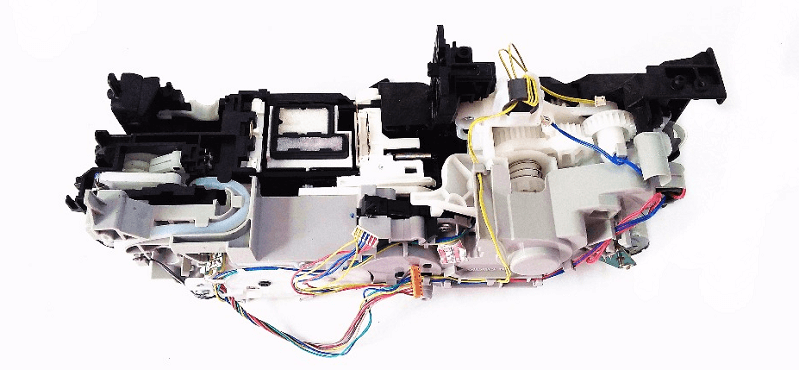
जब पंप रोलर सेंसर में ही समस्या दिखाई दे, तो पर्ज ड्राइव सिस्टम यूनिट को बदलने में देरी न करें।
उपरोक्त लेख में, हमने संक्षेप में कैनन प्रिंटर को परिभाषित किया है 5c20 त्रुटि और समस्या के पीछे के लक्षण।
यदि इस पद्धति में से किसी ने भी आपके लिए काम नहीं किया है, तो प्रिंटर सहायता हेल्पडेस्क से संपर्क करें या यदि आपको हमारी टीम से अधिक सहायता की आवश्यकता है तो हमें टिप्पणियों के माध्यम से बताएं।
यह भी पढ़ें:
- फिक्स: कैनन प्रिंटर के लिए 'इंक रन आउट' त्रुटि संदेश हो सकता है
- सभी प्रिंटर मॉडलों पर कैनन त्रुटि B200 को ठीक करें
- प्रिंटर त्रुटि को हटाने के लिए आपके पास विशेषाधिकार नहीं हैं [FIX]
 अभी भी समस्याएं आ रही हैं?उन्हें इस टूल से ठीक करें:
अभी भी समस्याएं आ रही हैं?उन्हें इस टूल से ठीक करें:
- इस पीसी मरम्मत उपकरण को डाउनलोड करें TrustPilot.com पर बढ़िया रेटिंग दी गई है (इस पृष्ठ पर डाउनलोड शुरू होता है)।
- क्लिक स्कैन शुरू करें Windows समस्याएँ ढूँढ़ने के लिए जो PC समस्याओं का कारण हो सकती हैं।
- क्लिक सब ठीक करे पेटेंट प्रौद्योगिकियों के साथ मुद्दों को ठीक करने के लिए (हमारे पाठकों के लिए विशेष छूट)।
रेस्टोरो द्वारा डाउनलोड किया गया है 0 इस महीने पाठकों।
![ड्रॉपबॉक्स में साझाकरण स्क्रीन लोड करने में विफल [हल]](/f/db1019d656a8d24f9e9d9caa8157dc42.jpg?width=300&height=460)
![ड्रॉपबॉक्स में इस लिंक को प्रदर्शित करने में एक समस्या थी [फिक्स]](/f/35713474724e04c02eedca83e4202716.jpg?width=300&height=460)
![चिकोटी पर उपयोगकर्ता नाम बदलने में असमर्थ [ईज़ी फिक्स]](/f/636aa22b8c3c68000d14acda0710472f.png?width=300&height=460)